Cara Memperbaiki Ralat Sambungan Anda Bukan Peribadi di Google Chrome
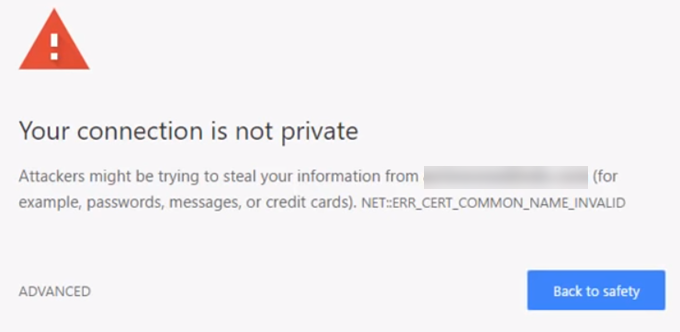
- 3096
- 201
- Mr. Ramon Runolfsson
Google mempunyai langkah keselamatan untuk melindungi anda daripada laman web yang mencurigakan. Dan ia menjadi tindakan apabila ia menganggap anda akan membuat kesilapan.
Ambil Sambungan anda tidak peribadi mesej. Walaupun ramai yang menganggapnya sebagai kesilapan, itu sebenarnya amaran. Apabila pengguna hendak log masuk ke laman web yang tidak selamat, Google melangkah masuk dan meletakkan sambungan terus sehingga anda dapat menyelesaikan masalah.
Isi kandunganLangkah keselamatan ini baik dalam kebanyakan kes. Tetapi ada contoh ketika enjin carian menghalang sumber yang dipercayai. Mengapa ia melakukannya? Bagaimana anda boleh menamatkannya?
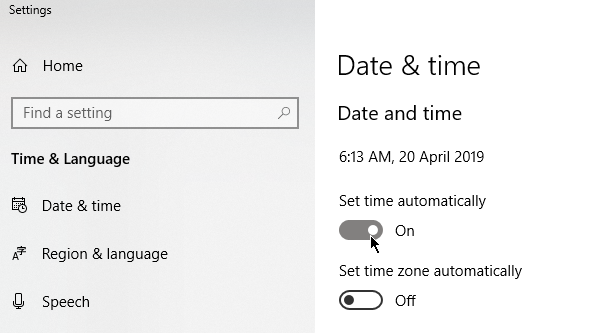
Mac
Pergi ke Menu Apple > Keutamaan sistem. Klik Masa tarikh. Pilih untuk menetapkan tarikh dan masa secara automatik kemudian pilih zon waktu. Kembalikan semula laman web ini untuk melihat apakah penetapan ini berfungsi.
Kosongkan cache anda
Membersihkan cache adalah penyelesaian untuk kebimbangan yang berkaitan dengan penyemak imbas biasa. Anda boleh berhenti mendapatkan sambungan anda bukan pemberitahuan peribadi melalui Data pelayaran jelas fungsi.
Pertama, periksa sama ada ralat berterusan Mod incognito. Kepada yang tidak dikenali, mod ini membolehkan anda melayari tanpa menyimpan maklumat seperti sejarah penyemak imbas dan kuki. Sekiranya laman web ini dapat dimuat semasa menyamar, cache anda perlu dibuang.
Tekan Ctrl + Shift + N Di Google Chrome untuk memulakan sesi penyamaran.
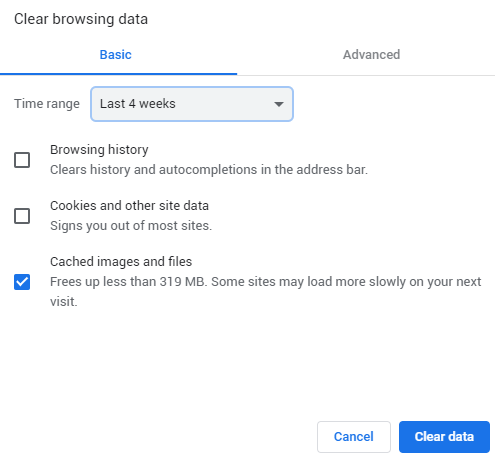
Untuk membersihkan cache anda, pergi ke Tetapan Chrome > Lebih banyak alat > Data pelayaran jelas atau memukul Ctrl + Shift + Del. Pilih julat masa dan tandakan Gambar dan fail cache. Klik Data jelas bersambung.
Kosongkan keadaan SSL
Mengosongkan sijil SSL di komputer anda dapat membantu mendapatkan kembali perkara yang normal. Prosesnya setanding dengan membersihkan cache penyemak imbas anda.
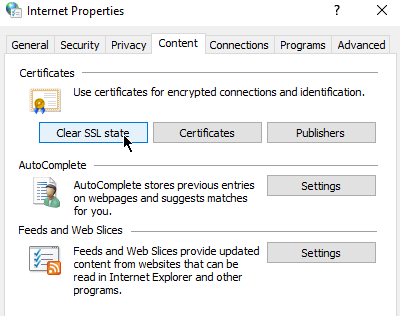
Untuk membersihkan slate SSL di tingkap (dan oleh itu juga krom), buka pilihan internet (Klik pada Mula dan Taipkan pilihan internet). Di bawah Kandungan tab, klik Kosongkan keadaan SSL butang. Mulakan semula krom selepas itu.
Pengguna Mac boleh mengikuti langkah -langkah dalam panduan penyelenggaraan ini.
Matikan antivirus
Beberapa perisian antivirus boleh menjejaskan tetapan rangkaian anda. Cuba matikannya buat sementara waktu untuk melihat apakah itu yang menyebabkan sambungan bukan kesalahan peribadi.
Perkara yang sama boleh dikatakan untuk pengguna Rangkaian Peribadi Maya (VPN).
Kemas kini DNS anda
Sekiranya anda telah membuat perubahan pada DNS anda pada masa lalu, mungkin sudah tiba masanya untuk mendapatkannya secara automatik. Beberapa pengguna DNS Google Public telah mengalami masalah selepas beralih ke 8.8.8.8 atau 8.8.4.4.
Pengguna Windows boleh mengemas kini DNS mereka dengan membuka Panel kawalan. Pergi ke Pusat rangkaian dan Perkongsian > Tukar tetapan penyesuai.
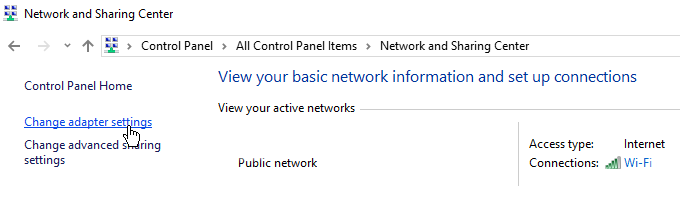
Klik kanan rangkaian anda dan klik Sifat.
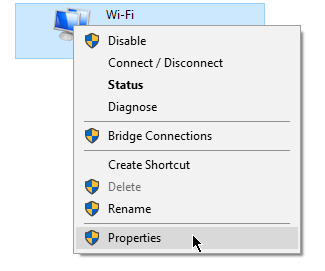
Tetingkap baru akan muncul. Pergi ke tab Rangkaian. Tandakan Versi Protokol Internet 4 (TCP/IPv4) atau Protokol Internet Versi 6 (TCP/IPv6). Setelah selesai, klik Sifat.
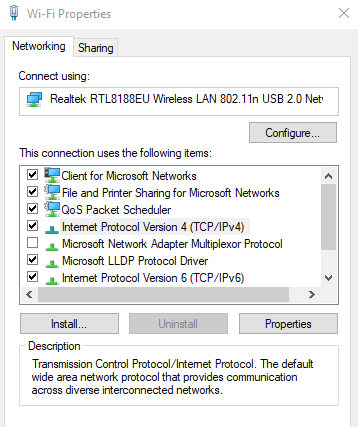
Tingkap lain akan muncul. Di bawah Umum Tab, tandakan Dapatkan alamat pelayan DNS secara automatik.
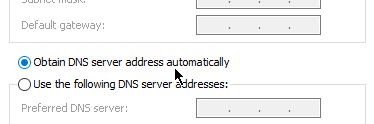
Kesimpulan
Penyelesaian yang disenaraikan harus membantu jika masalah itu berakhir. Walau bagaimanapun, jika sijil SSL tamat, pentadbir tapak perlu memohon pembetulan sendiri. Bantu mereka dengan menghantar e -mel atau menghubungi mereka melalui media sosial.
- « Gunakan arahan arahan arahan ini untuk membetulkan atau membaiki fail rasuah
- Hentikan laman web daripada menghantar pemberitahuan di Chrome »

